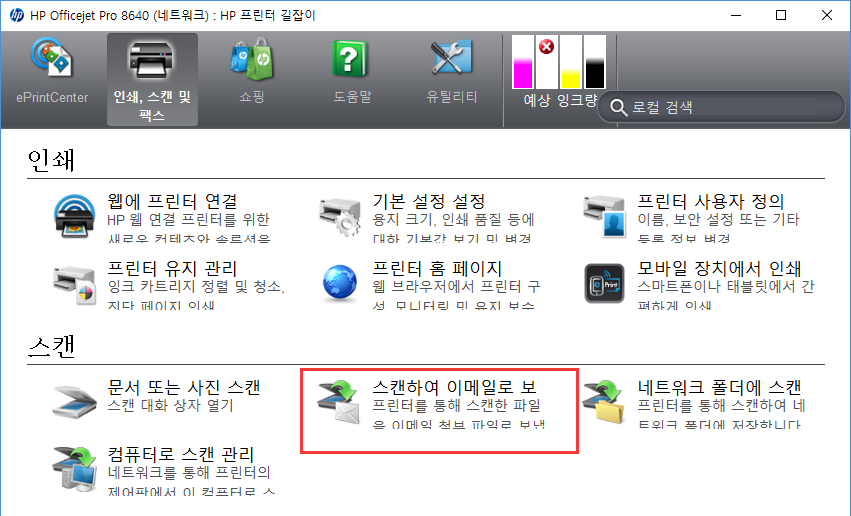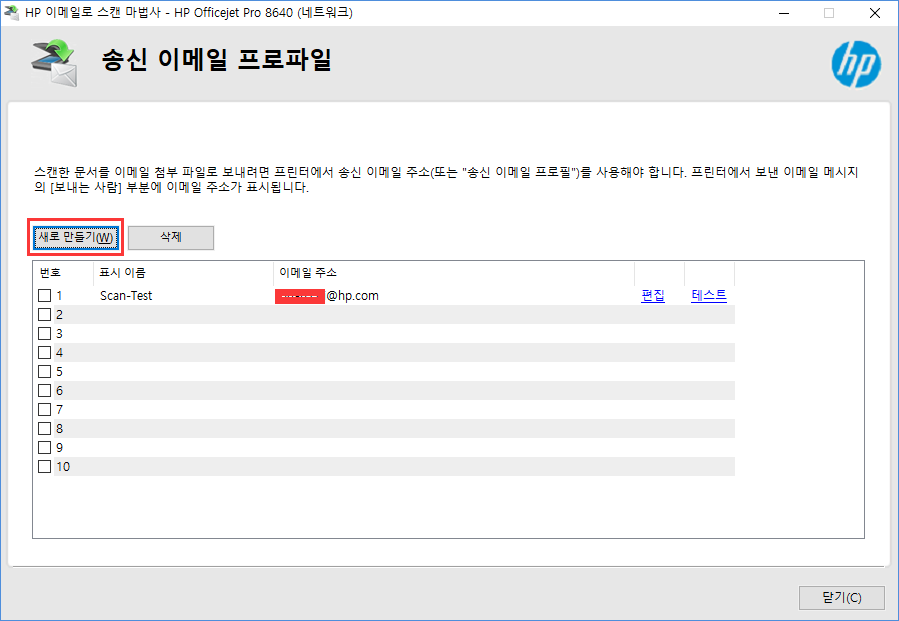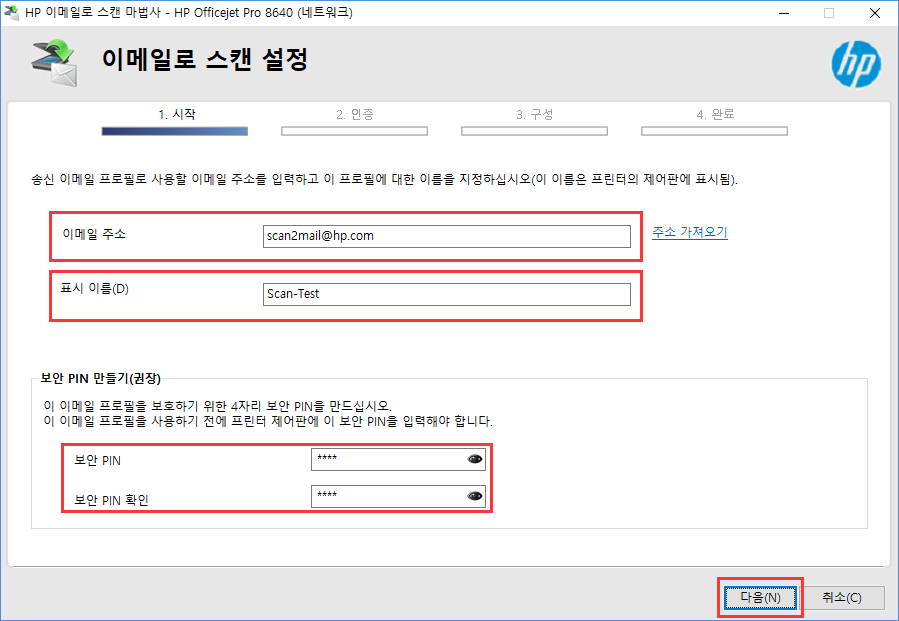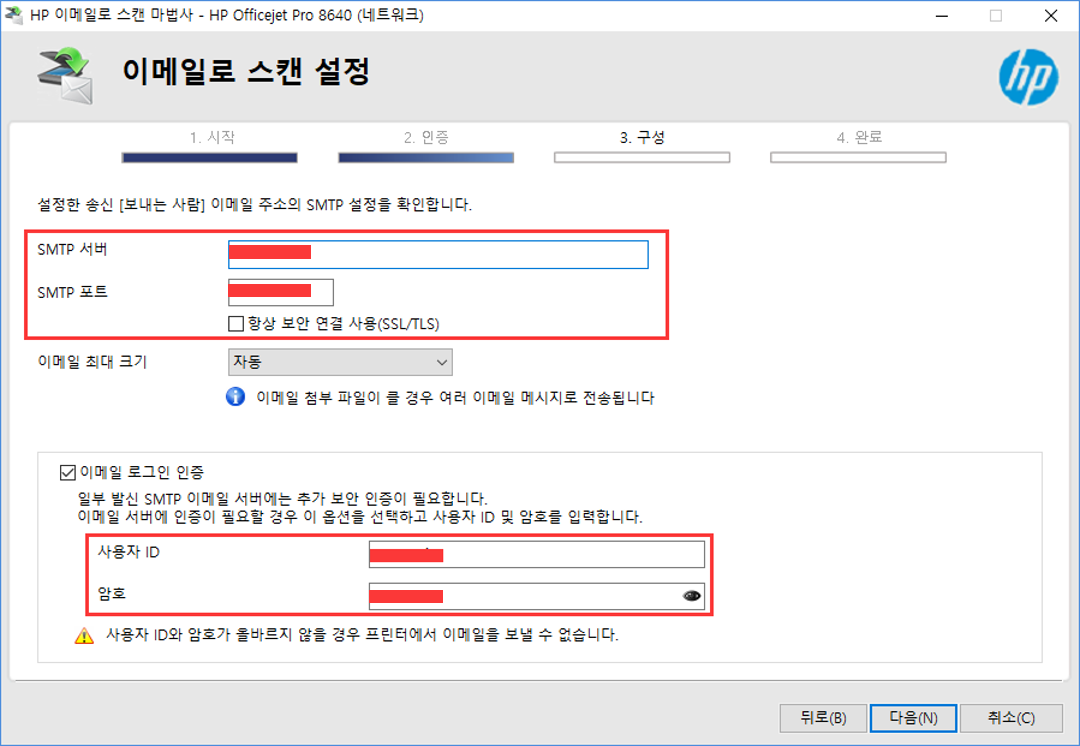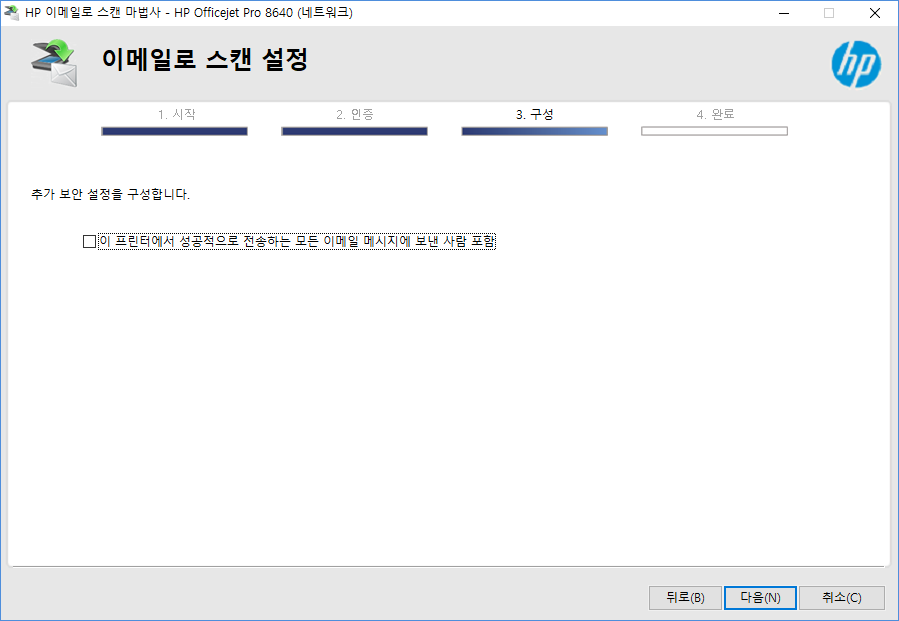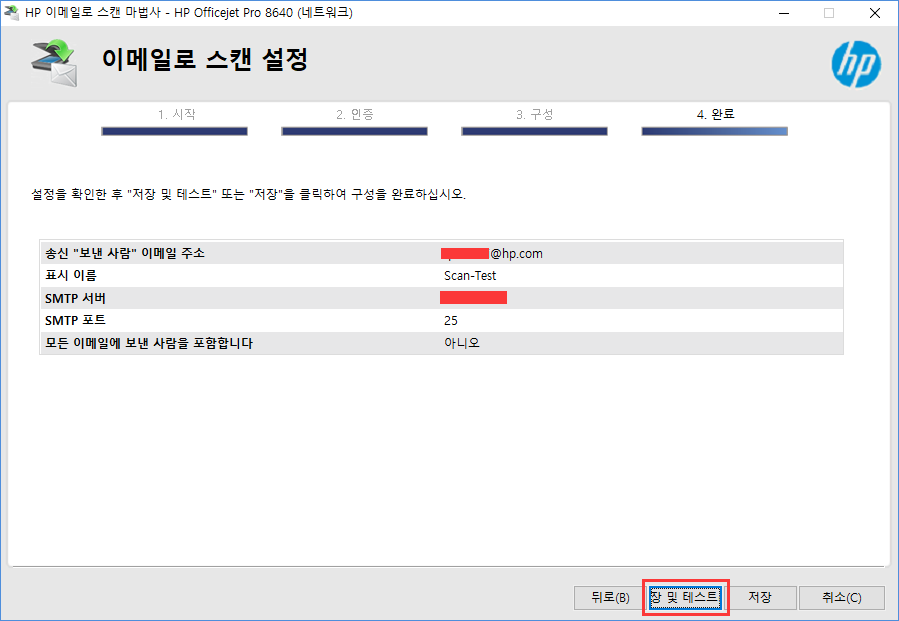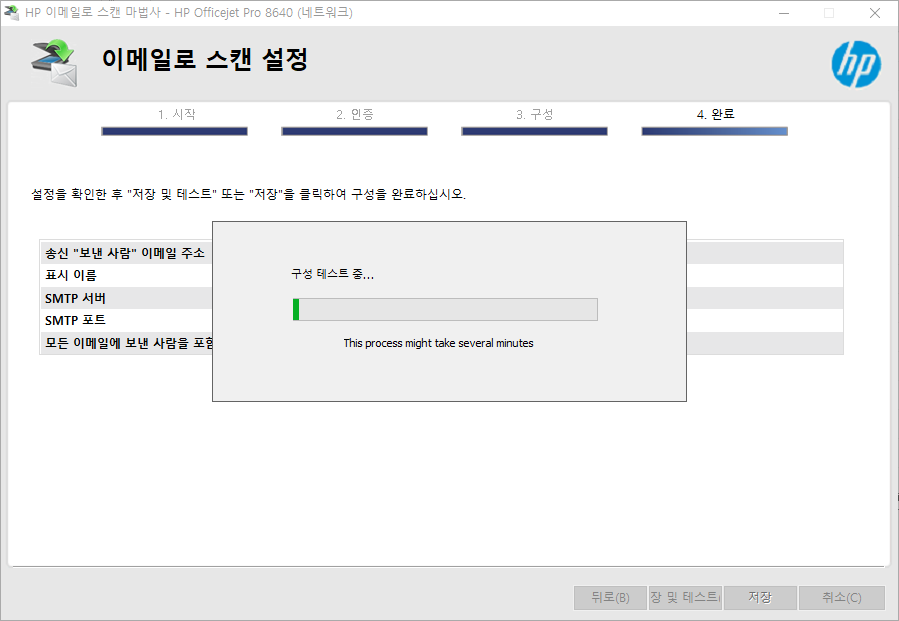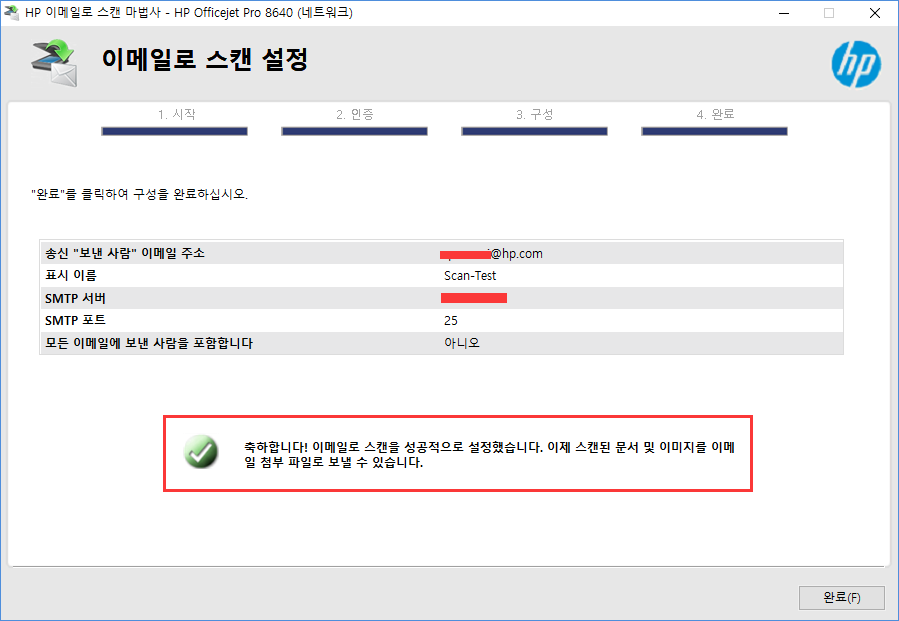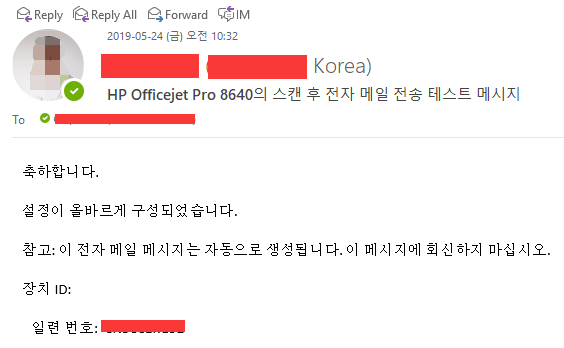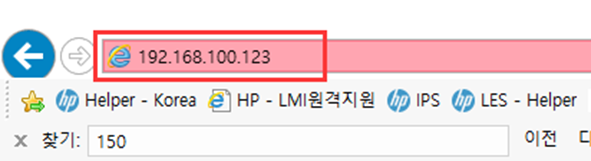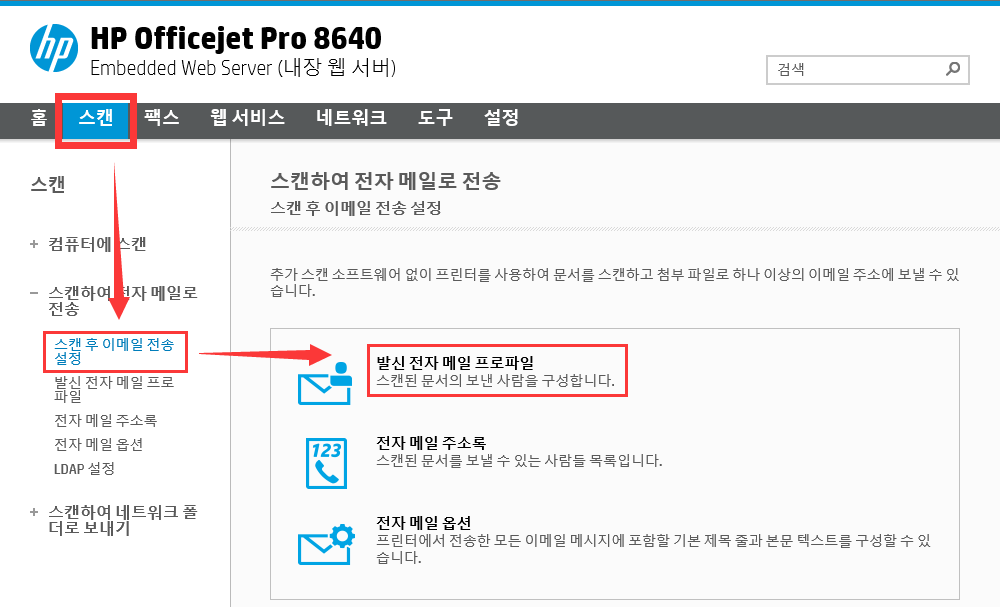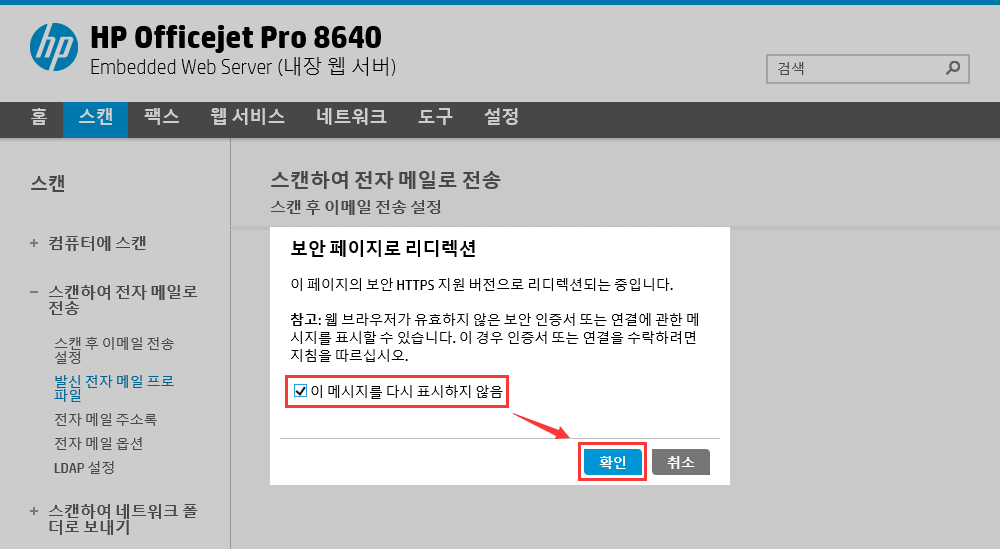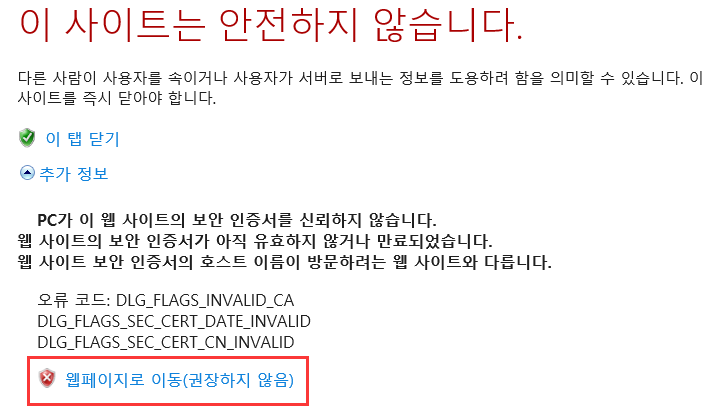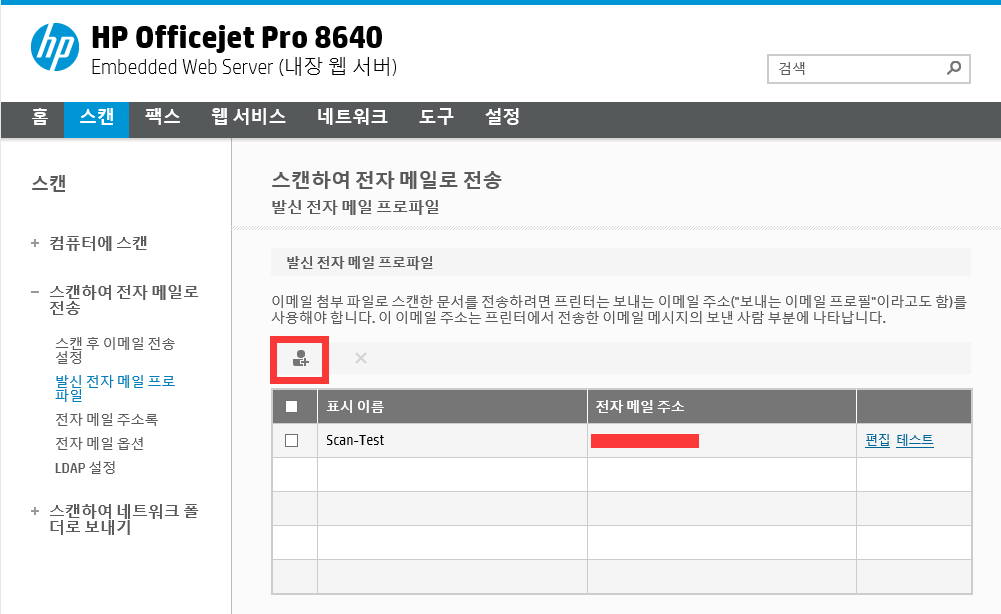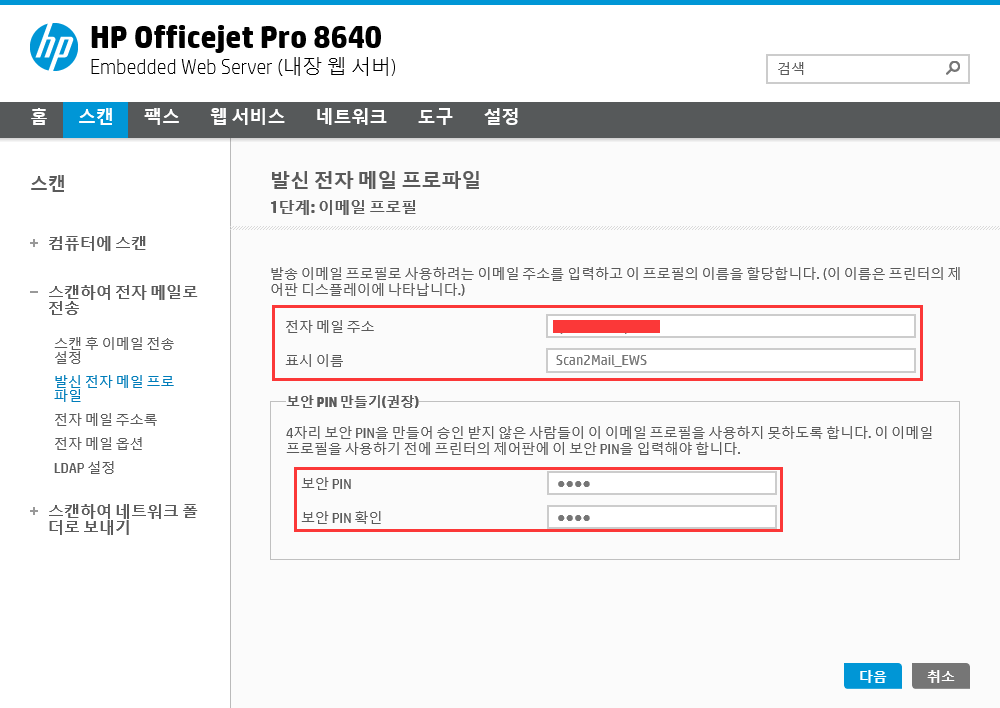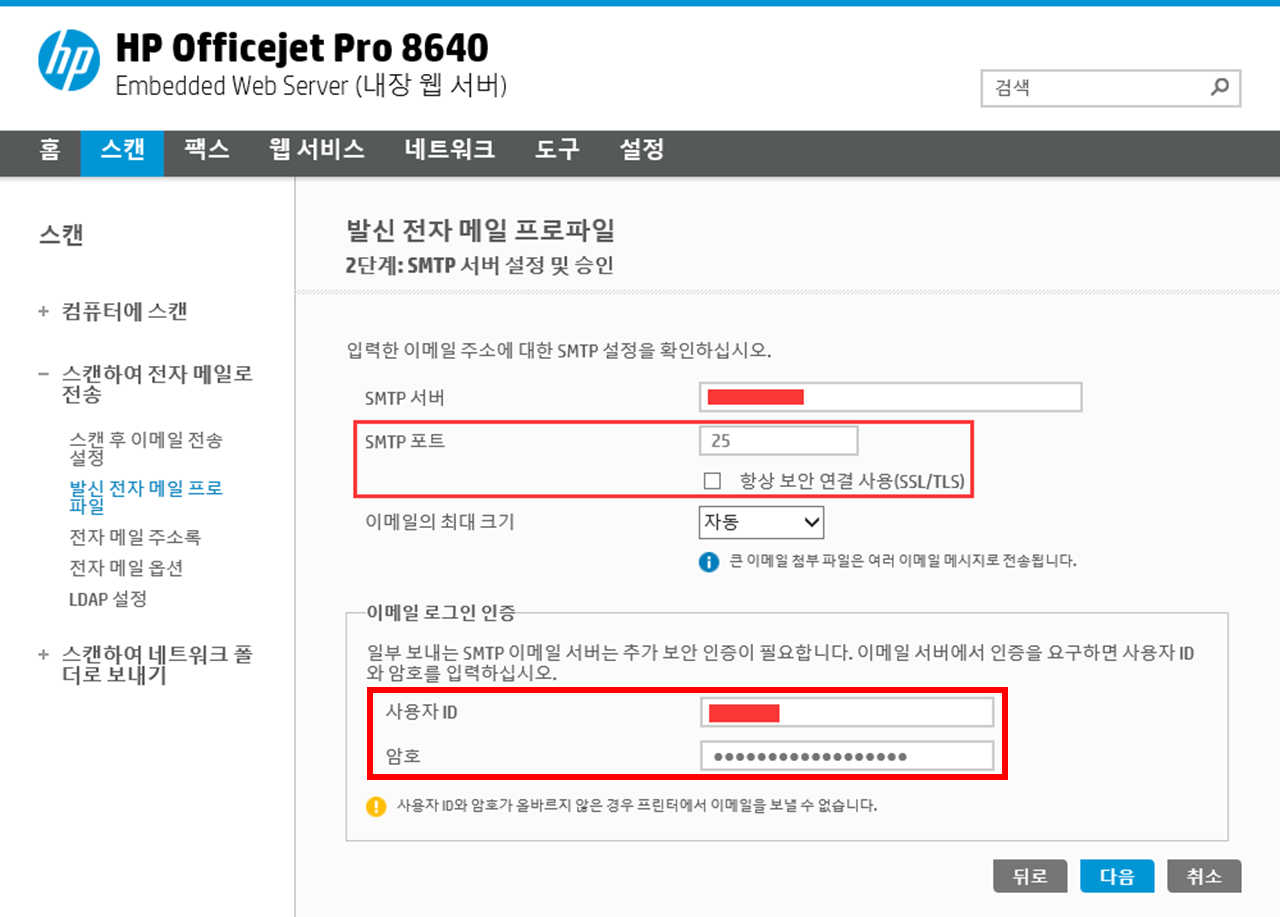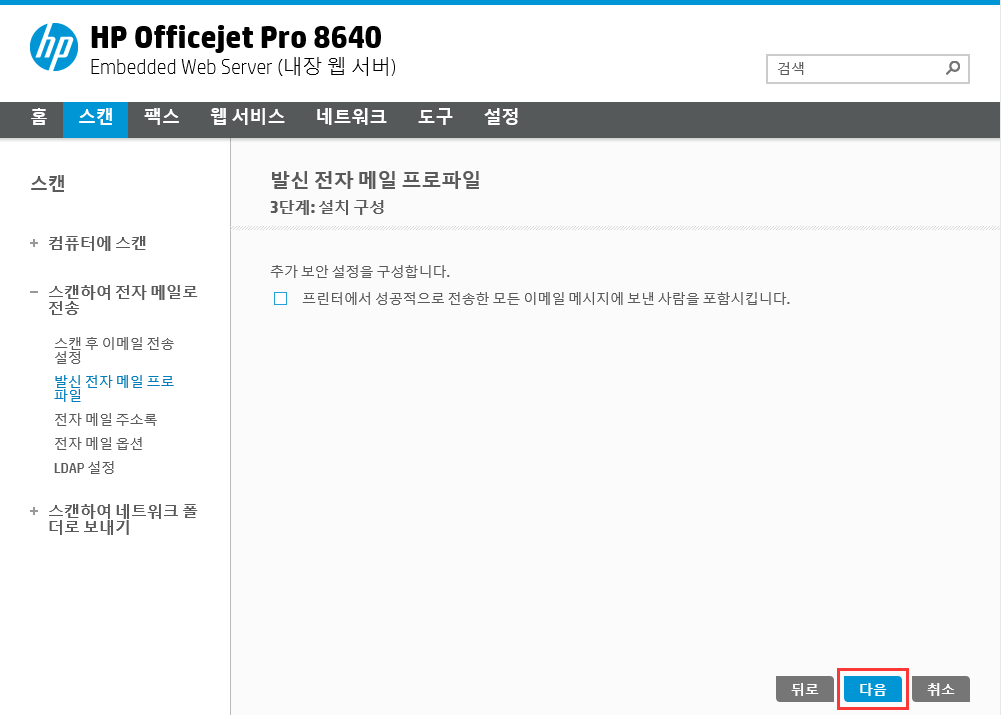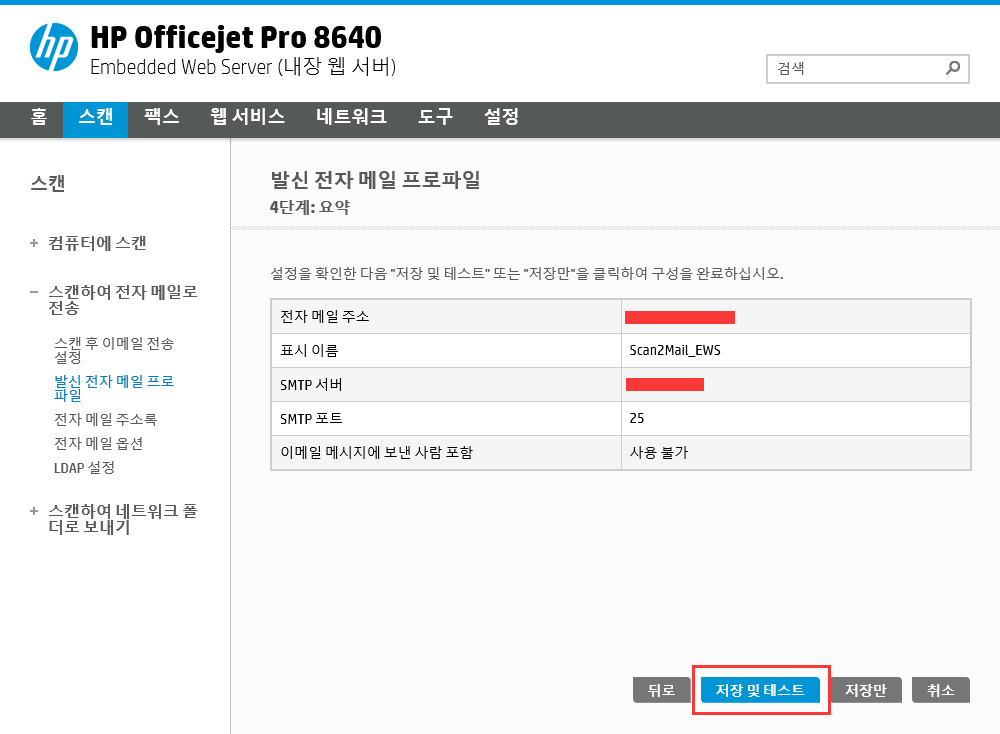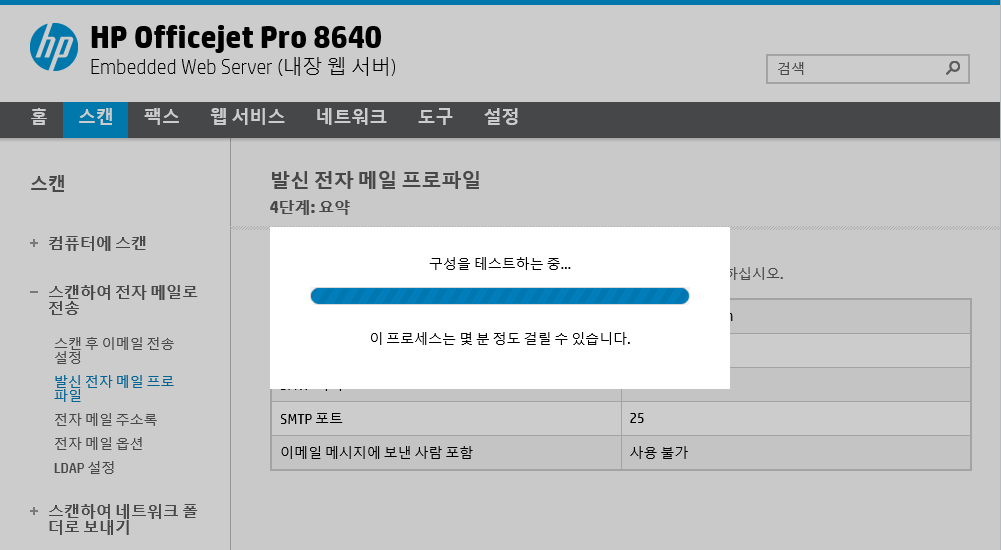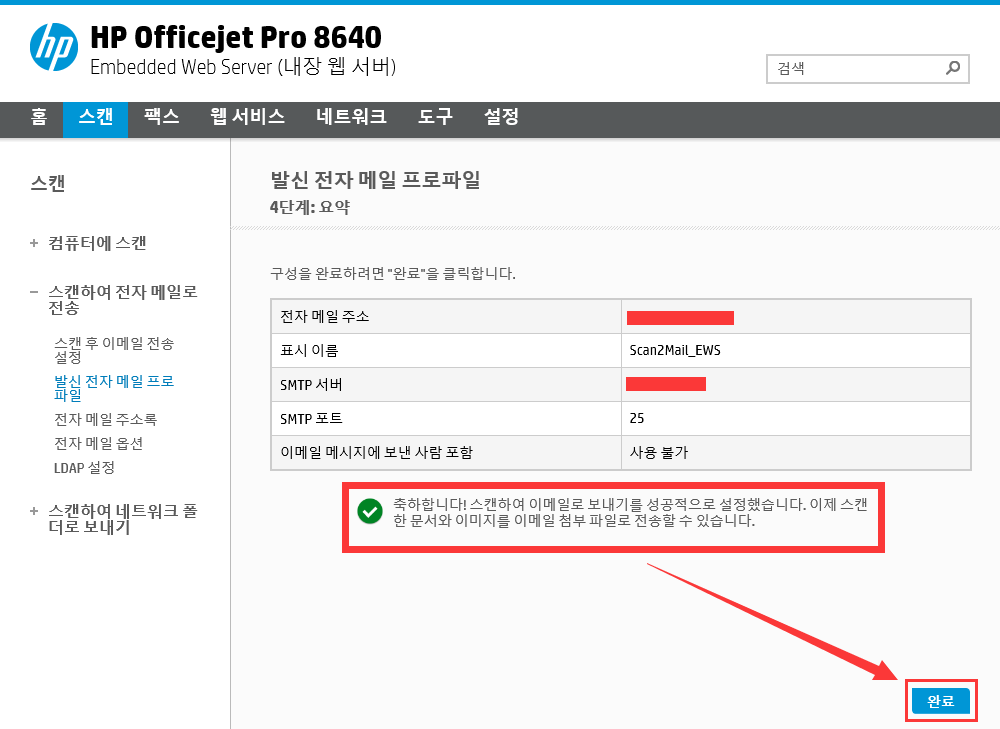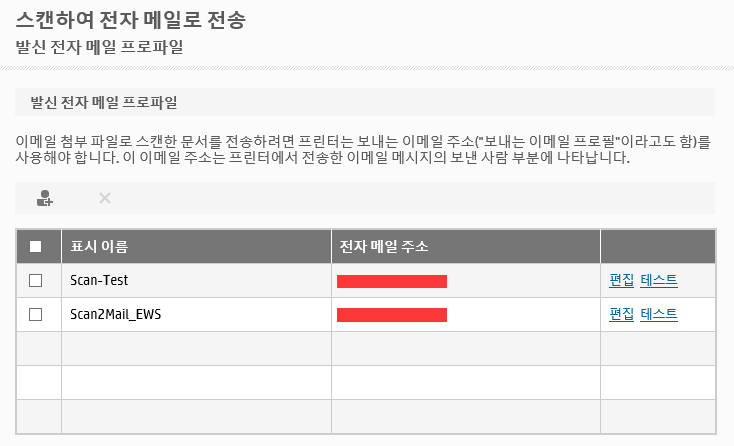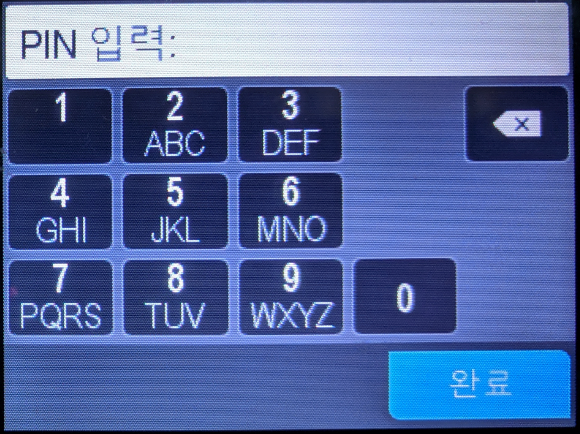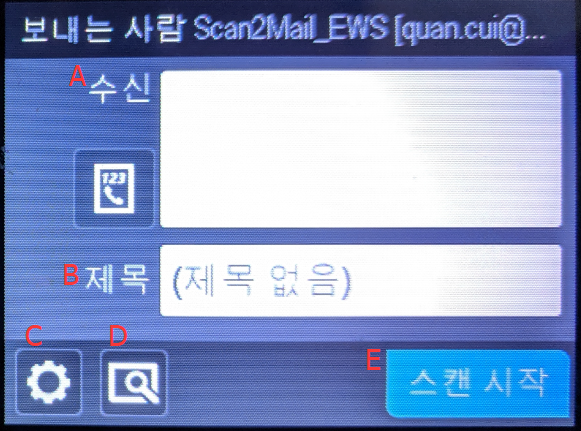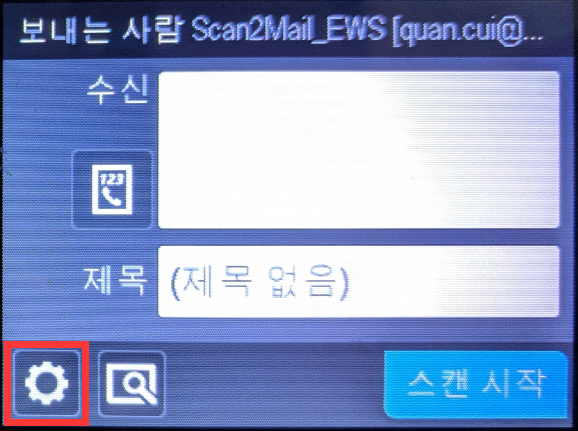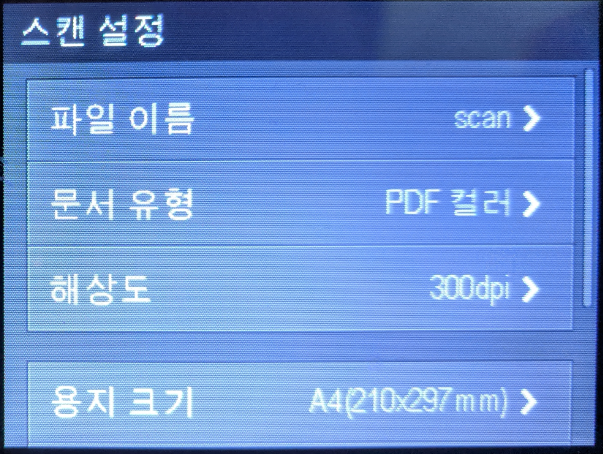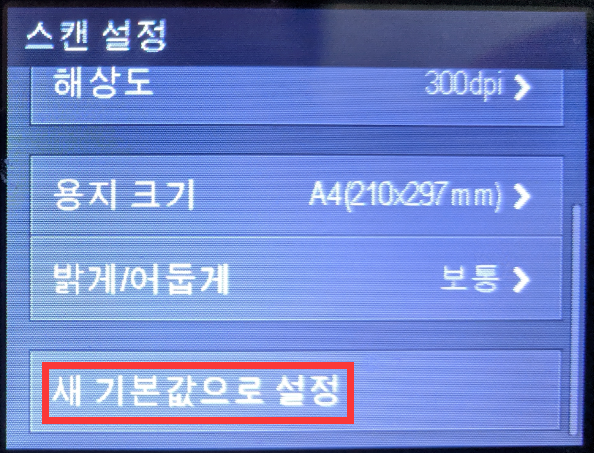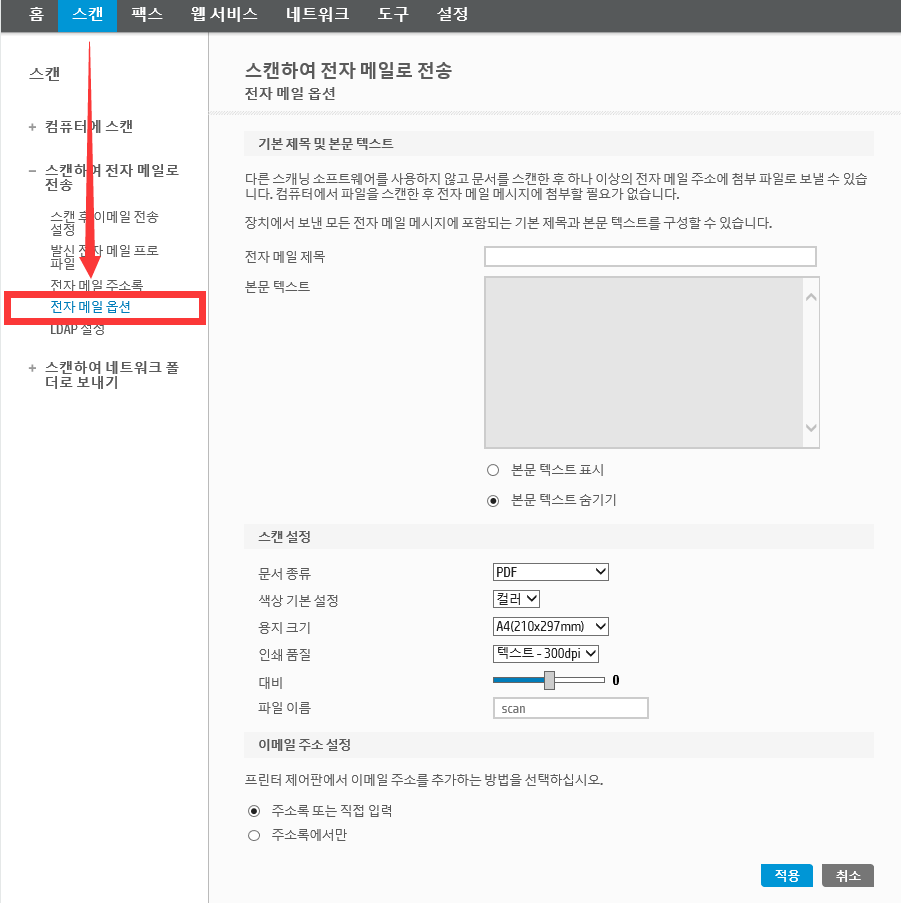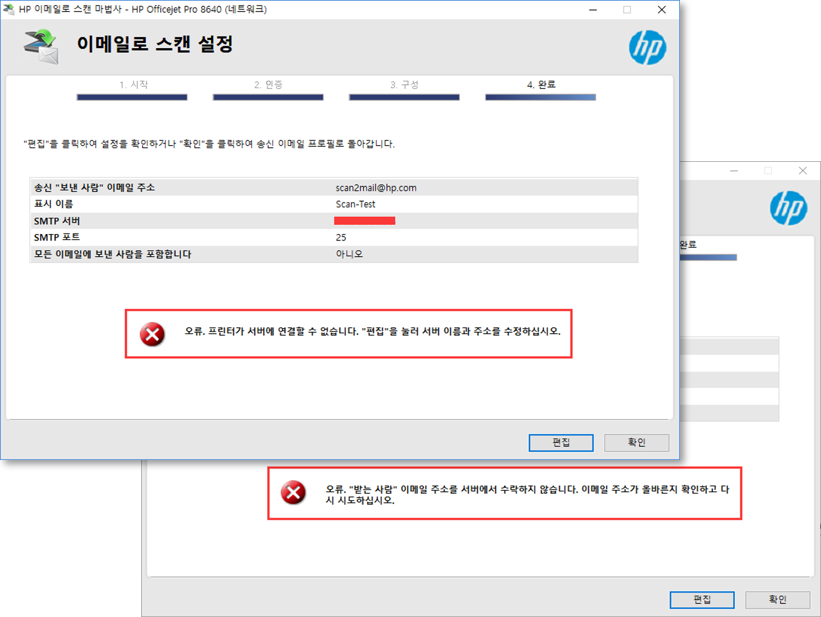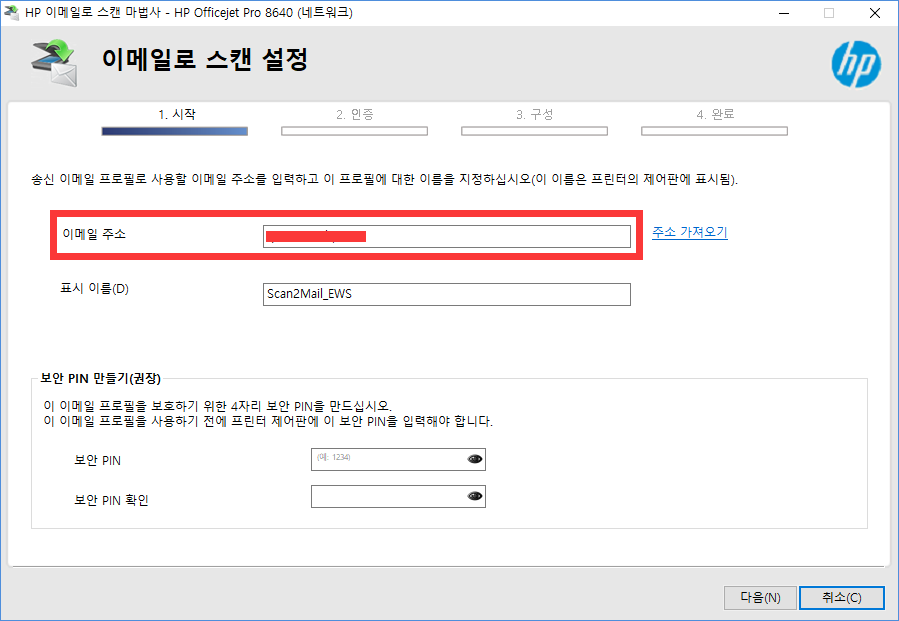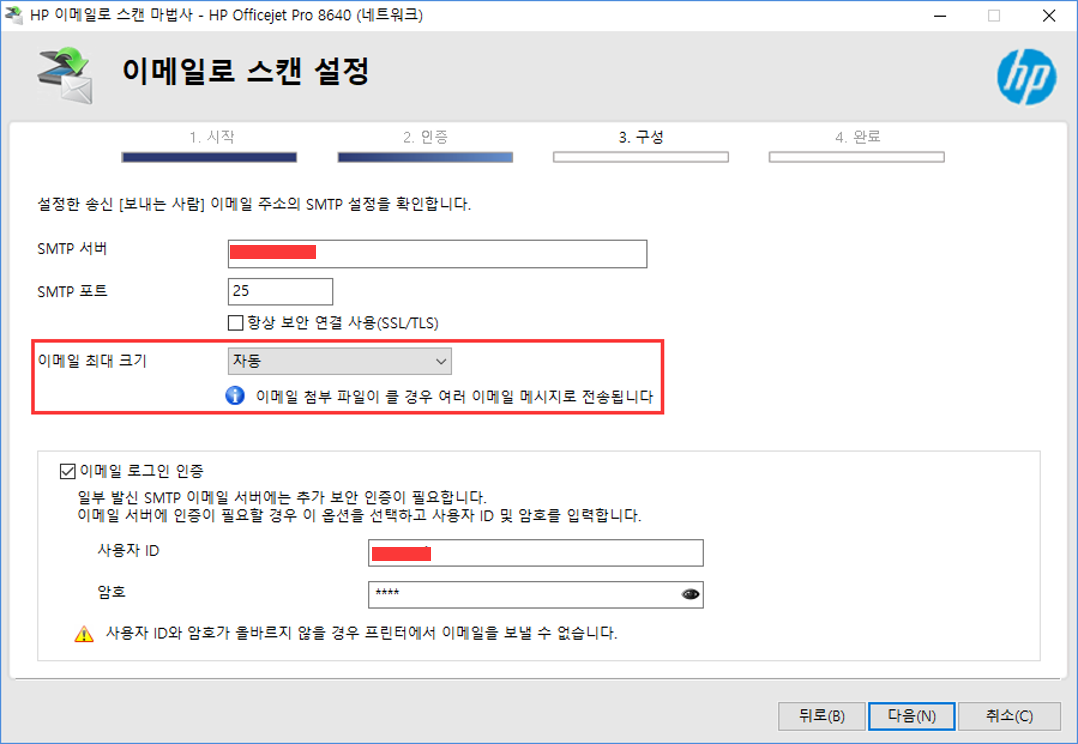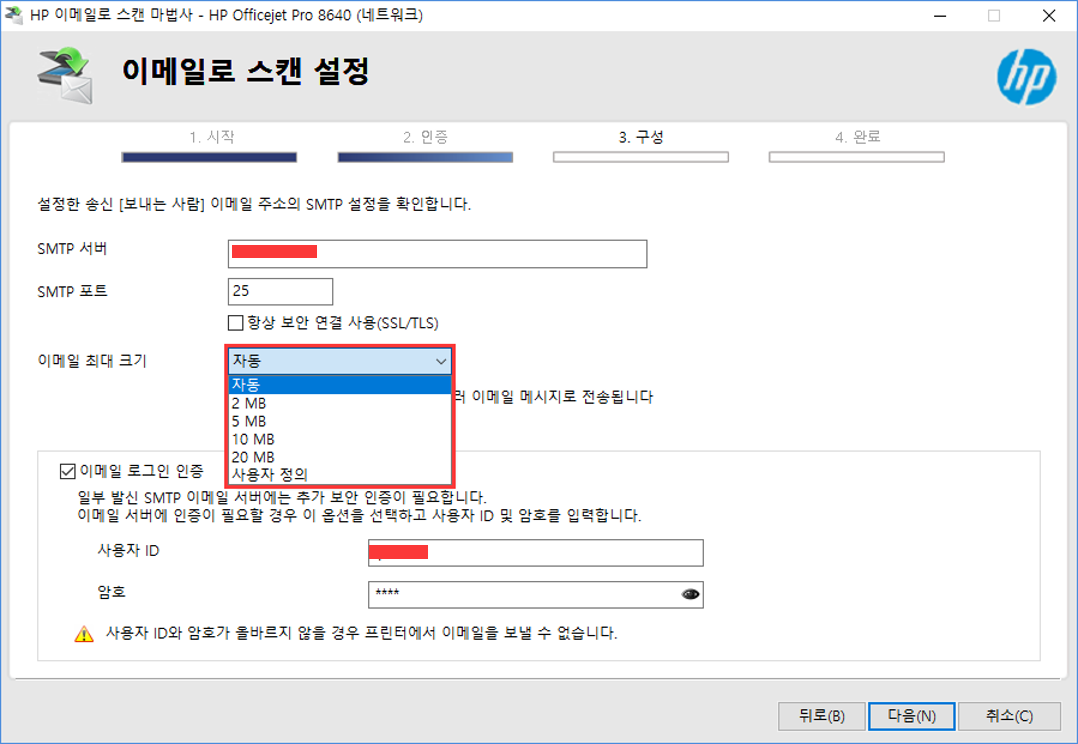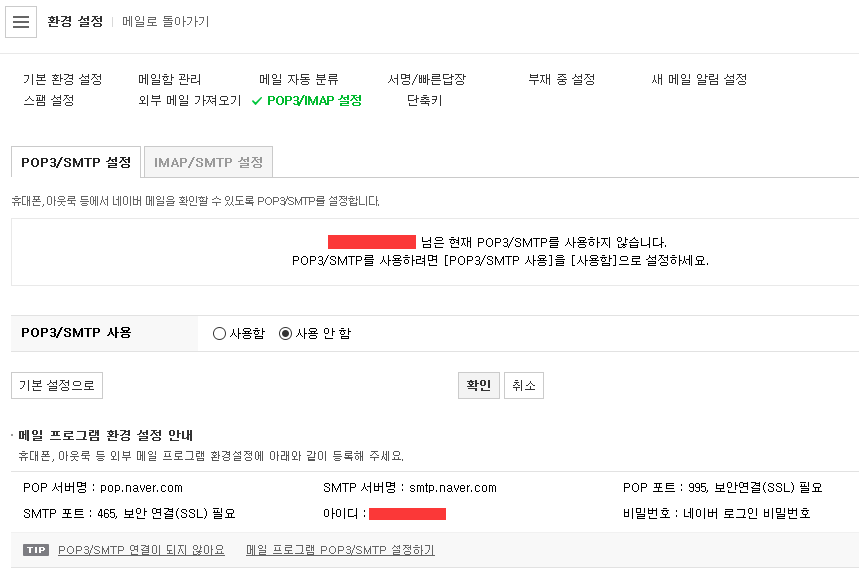스캔하여 이메일로 보내기(Scan to Email) 설정 및 사용 방법
스캔하여 이메일로 보내는 기능은 복합기 프린터에서 스캔한 파일을 컴퓨터나 소프트웨어를 사용하지 않고 수신자의 이메일 주소로 직접 발송하는 기능입니다. 이 기능을 사용하려면 SMTP 서버가 있어야 하며 HP에서 제공하지 않습니다. 회사 내부에서 사용하는 SMTP 서버가 구비되지 않았다면 Naver, G-mail, Daum 등 제 3자 SMTP 서비스를 이용할 수 있습니다.
1. 스캔하여 이메일로 보내기 설정
+솔루션 센터, 길잡이에서 설정
+프린터의 EWS에서 설정
2. 스캔하여 이메일로 보내기 사용 방법
+스캔 사용 방법
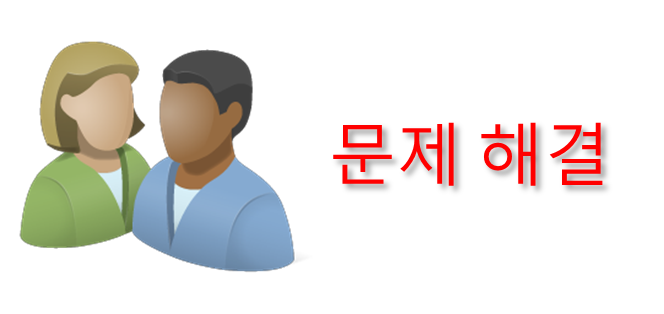
+스캔 설정 변경
+액세스(로그인) 테스트 실패
+첨부 파일 크기 제한
+SMTP 관련 추가 Q&A
만약 안내해드린 정보로 문제가 해결이 되지 않을 경우 “HP코리아” 카카오톡 친구추가 후 빠른 지원을 받으실 수 있습니다.